Как автоматически заполнять рабочие дни, исключая выходные, в списке Google Таблиц?
В Microsoft Excel мы можем легко заполнять только рабочие дни и исключать выходные с помощью параметров автозаполнения. Однако в Google Таблицах нет функции, которая позволила бы нам так же быстро заполнять рабочие дни, как в Excel. Как можно справиться с этой задачей в Google Таблицах?
Автоматическое заполнение рабочих дней с исключением выходных в списке Google Таблиц
Автоматическое заполнение рабочих дней с исключением выходных в списке Google Таблиц
В Google Таблицах вы можете применить следующую формулу для заполнения только рабочих дней по мере необходимости.
1. Пожалуйста, введите начальную дату, а затем введите эту формулу под ячейкой с первой датой: =A2+IF(WEEKDAY(A2)>5,3,1), см. скриншот:
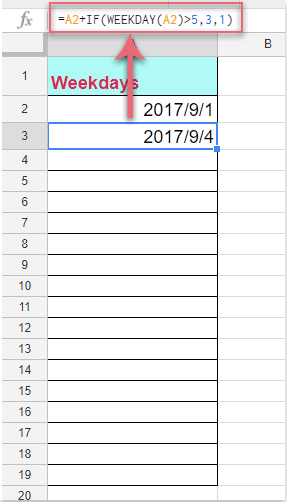
2. Нажмите клавишу Enter, а затем перетащите маркер заполнения вниз до ячеек, которые вы хотите заполнить рабочими днями, и только последовательные рабочие дни будут заполнены в столбце, как показано на следующем скриншоте:
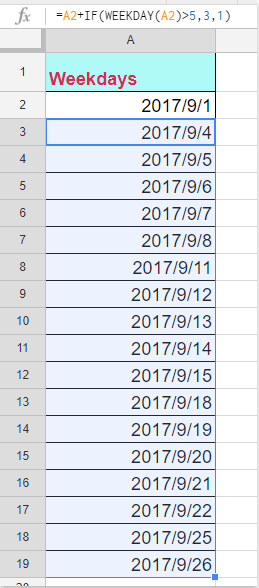
Лучшие инструменты для повышения продуктивности в Office
Повысьте свои навыки работы в Excel с помощью Kutools для Excel и ощутите эффективность на новом уровне. Kutools для Excel предлагает более300 расширенных функций для повышения производительности и экономии времени. Нажмите здесь, чтобы выбрать функцию, которая вам нужнее всего...
Office Tab добавляет вкладки в Office и делает вашу работу намного проще
- Включите режим вкладок для редактирования и чтения в Word, Excel, PowerPoint, Publisher, Access, Visio и Project.
- Открывайте и создавайте несколько документов во вкладках одного окна вместо новых отдельных окон.
- Увеличьте свою продуктивность на50% и уменьшите количество щелчков мышью на сотни ежедневно!
Все надстройки Kutools. Один установщик
Пакет Kutools for Office включает надстройки для Excel, Word, Outlook и PowerPoint, а также Office Tab Pro — идеально для команд, работающих в разных приложениях Office.
- Комплексный набор — надстройки для Excel, Word, Outlook и PowerPoint плюс Office Tab Pro
- Один установщик, одна лицензия — настройка занимает считанные минуты (MSI-совместимо)
- Совместная работа — максимальная эффективность между приложениями Office
- 30-дневная полнофункциональная пробная версия — без регистрации и кредитной карты
- Лучшее соотношение цены и качества — экономия по сравнению с покупкой отдельных надстроек